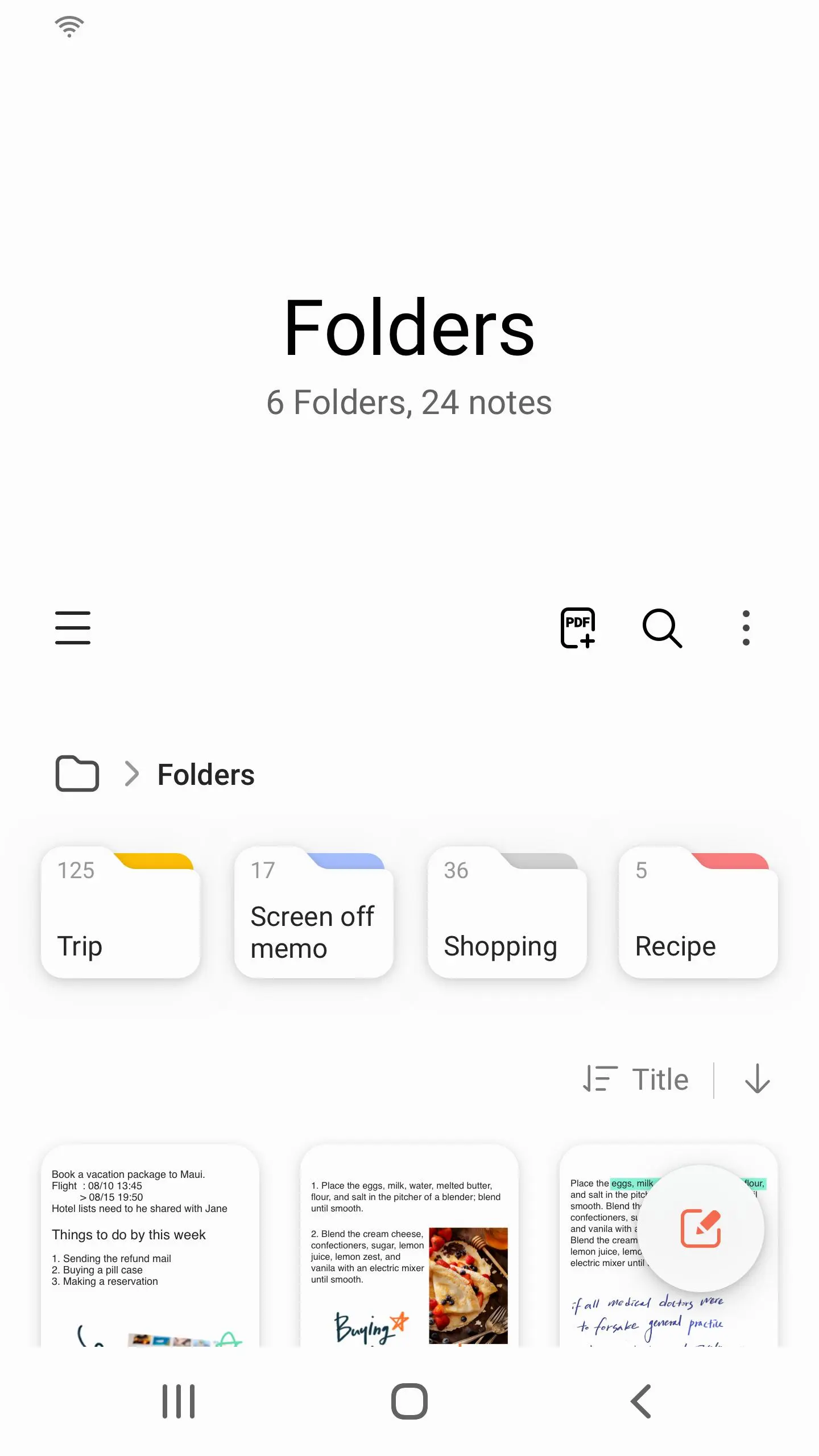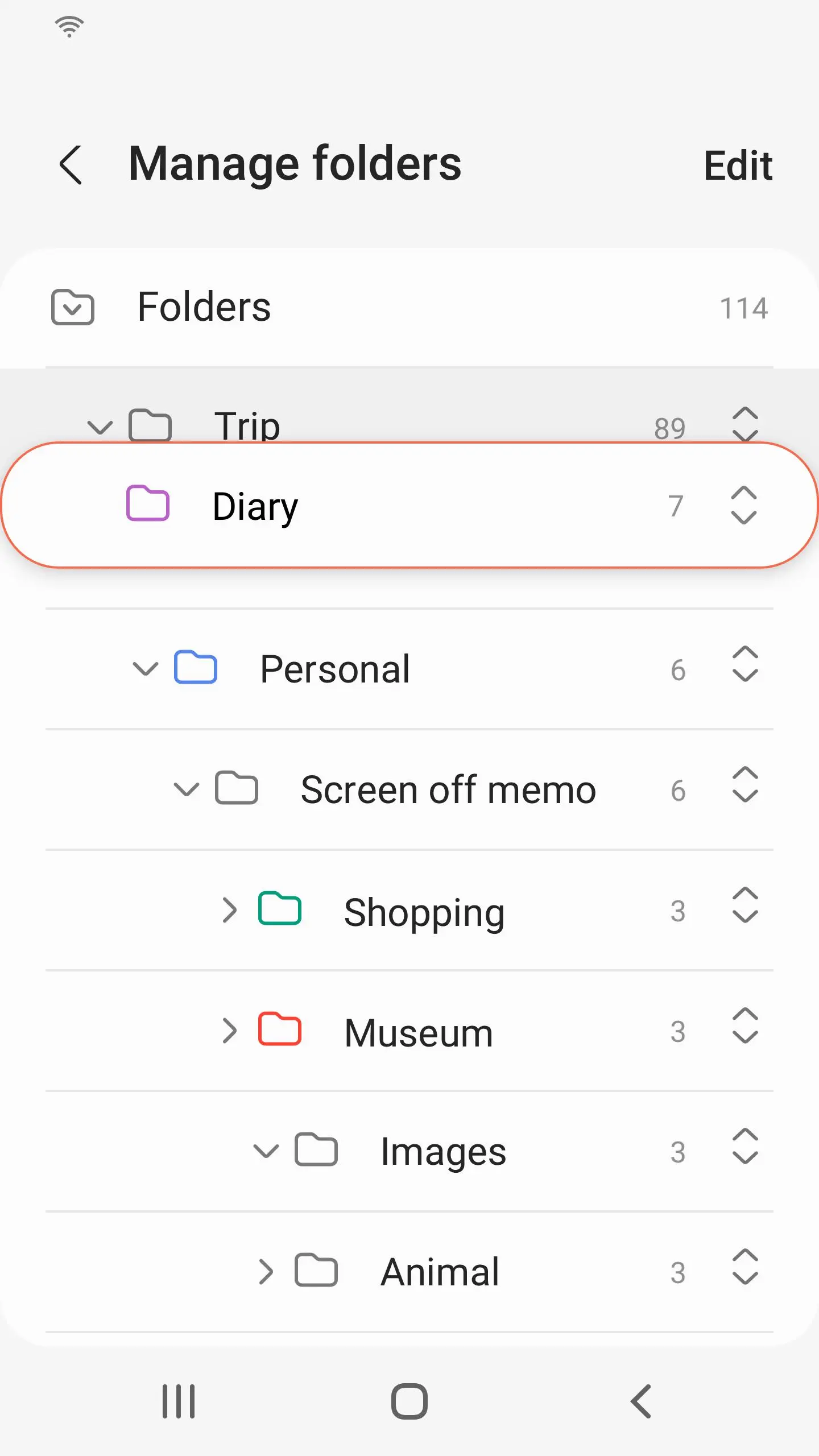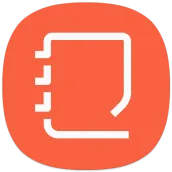
Samsung Notes para PC
Samsung Electronics Co., Ltd.
Baixe Samsung Notes no PC com o emulador GameLoop
Samsung Notes no PC
Samsung Notes, vindo do desenvolvedor Samsung Electronics Co., Ltd., está rodando no sistema Android no passado.
Agora, você pode jogar Samsung Notes no PC com GameLoop sem problemas.
Faça o download na biblioteca GameLoop ou nos resultados da pesquisa. Chega de ficar de olho na bateria ou fazer chamadas frustrantes na hora errada.
Apenas aproveite o Samsung Notes PC na tela grande gratuitamente!
Samsung Notes Introdução
Com o Samsung Notes,
você pode criar notas contendo textos, imagens com notas de rodapé, gravações de voz e música. Além disso, você pode compartilhar suas notas facilmente com o SNS.
Os memos feitos anteriormente no S Note e no Memo também podem ser importados para o Samsung Notes.
O Samsung Notes oferece vários tipos de pincel e misturadores de cores, para que você possa desenhar pinturas fabulosas como pintores profissionais.
Você também pode compartilhar suas pinturas em PEN.UP imediatamente.
Samsung Notes é um centro para todas as suas notas escritas à mão, esboços e desenhos.
Criação de notas
Toque no ícone + na parte inferior da tela principal do Samsung Notes para criar notas.
Bloqueando notas
1. Toque no botão Mais opções na tela principal do Samsung Notes, selecione Configurações,
em seguida, selecione Bloquear notas para criar uma senha.
2.Crie uma senha e toque na nota que deseja bloquear.
3.Toque no botão Mais opções ao visualizar uma nota e selecione Bloquear.
Adicionando texto
Toque no ícone do teclado na parte superior da tela para inserir texto usando o teclado.
Use a barra de ferramentas Rich text para editar o estilo do texto.
Adicionando caligrafia
Toque no ícone de escrita à mão na parte superior da tela para adicionar escrita à mão.
O texto manuscrito pode ser reconhecido. Você também pode usar a escrita à mão para pesquisar palavras-chave nas notas.
Adicionando desenhos
Toque no ícone de desenho na parte superior da tela para criar desenhos.
Adicionar imagens e gravações de voz
Toque no ícone da imagem na parte superior da tela para inserir imagens.
Toque no ícone de gravação de voz na parte superior da tela para inserir gravações de voz.
Usando as configurações da caneta
Selecione entre vários tipos, tamanhos e cores de caneta.
Apagando escrita à mão
Toque no ícone da borracha na parte inferior da tela e toque ou passe o dedo sobre a escrita que deseja apagar.
Usando o modo Seleção
Toque no ícone de seleção na parte inferior da tela e selecione uma área de escrita à mão.
Você pode então mover a área selecionada, ajustar seu tamanho e muito mais.
Usando configurações de pincel
Selecione entre vários tipos e cores de pincel.
Toque no pincel selecionado para visualizar as configurações do pincel novamente e alterar mais configurações, como tamanho e opacidade.
Toque no ícone da cor e selecione a cor com a qual deseja desenhar.
Usando o Smart Switch.
Use o Smart Switch para importar dados do S Note e Memo de outros dispositivos.
Usando a conta Samsung.
1.Toque no botão Mais opções na tela principal do Samsung Notes, selecione Configurações e, em seguida, selecione Importar dados.
2.Selecione dados S Note ou Memo salvos usando sua conta Samsung e toque no botão CONCLUÍDO.
Sincronizando notas via Samsung Cloud
1. Toque no botão Mais opções na tela principal do Samsung Notes, selecione Configurações,
em seguida, selecione Sincronizar com Samsung Cloud.
2.Registre-se ou entre no Samsung Cloud usando sua conta Samsung.
Os dados do Samsung Notes serão sincronizados automaticamente.
Criação de notas enquanto a tela está desligada
Retire a S Pen enquanto a tela está desligada para criar memorandos de tela desligada.
-------------------------------------------------- --------------------
Aviso: em relação ao privilégio de acesso do aplicativo
As seguintes permissões são necessárias para o serviço de aplicativo.
Para permissões opcionais, a funcionalidade padrão do serviço é ativada, mas não permitida.
Permissões necessárias
• Armazenamento: usado para salvar ou carregar arquivos de notas
Permissões opcionais
• Telefone: usado para verificar informações de identificação exclusivas do dispositivo para fornecer atualização de aplicativo
• Microfone: usado para gravar a voz a ser inserida na nota
• Câmera: Usada para tirar fotos a serem inseridas na nota
• Contatos: usado para ler as informações da conta para sincronizar com sua conta
Tag
ProdutividadeEm formação
Desenvolvedor
Samsung Electronics Co., Ltd.
Última versão
4.2.01.53
Ultima atualização
2021-04-18
Categoria
Produtividade
Disponível em
Google Play
Mostre mais
Como jogar Samsung Notes com GameLoop no PC
1. Baixe o GameLoop do site oficial e execute o arquivo exe para instalar o GameLoop.
2. Abra o GameLoop e procure por “Samsung Notes”, encontre Samsung Notes nos resultados da pesquisa e clique em “Install”.
3. Divirta-se jogando Samsung Notes no GameLoop.
Minimum requirements
OS
Windows 8.1 64-bit or Windows 10 64-bit
GPU
GTX 1050
CPU
i3-8300
Memory
8GB RAM
Storage
1GB available space
Recommended requirements
OS
Windows 8.1 64-bit or Windows 10 64-bit
GPU
GTX 1050
CPU
i3-9320
Memory
16GB RAM
Storage
1GB available space